ソーシャルメディアで他の人の注目を集め、多くのいいねを獲得する映画のような動画を作成しますか?映画のようなビデオを作る方法は?この投稿では、作業をはるかに簡単にする映画のヒントと映画のビデオメーカーについて説明します。
この投稿の内容は、主に映画のビデオを作成する方法に関するいくつかの戦略的なヒントと、いくつかの最高の映画のビデオメーカー(MiniTool MovieMakerを含む)に焦点を当てています。遅滞なく始めましょう!
シネマティックビデオとは
最初に、映画のビデオが何であるかを理解しましょう。 「シネマティック」という用語は、フィルムで撮影された映画の外観を簡単に説明するために使用できます。基本的に、全体的な最大の目標は、劇場で長編映画を見たときに見られるもののようにビデオを表示することです。
シネマティックビデオは、人目を引く美学、思慮深い構図、繊細な照明、微妙な色補正、魅力的な音楽、効果音、適切なカメラの動きで、ビデオ視聴者の注目を簡単に集めることができます。
真実は、物事のチェックリストとそれを実現するための明確なルールがないということですが。ただし、どこかから始める必要があります。次のヒントを参考にすると、確実に有利なスタートを切ることができます。
シネマティックビデオの作成方法
シネマティックビデオの定義について話した後、シネマティックエフェクトビデオの作成には、プリプロダクションからポストプロダクションの段階まで、映画製作のあらゆる側面に注意を払う必要があることがわかります。
特に最初の動画を撮影する場合は、大変な作業のように聞こえるかもしれません。しかし、幸いなことに、ビデオテンプレート、ストックフッテージ、効果音など、役立つオンラインリソースがたくさんあります。それでは、動画を映画のように見せるための戦略的なヒントをいくつか見ていきましょう。
1。撮影を計画する
これは、シネマティックビデオを撮影する前の最初のステップです。この段階で、シーンのイラストを順番に使用してストーリーボードを作成する必要があります。これは、最終的な映像を事前に視覚化し、目的のショットの輪郭を描くのに役立ちます。また、撮影や編集の際のガイドにもなります。また、撮影に最適な時間と撮影に適したカメラを決定することもできます。
映画製作に関するその他のツールが必要な場合は、この投稿「映画製作者にとって必須のアプリトップ10[究極のガイド]」を参照してください。
2。浅い被写界深度を作成する
被写界深度は、カメラの被写体と背景の間の可視領域を定義します。浅い被写界深度のビデオを使用すると、ぼやけた背景や夢のようなボケ味を作成し、背景から被写体を浮かび上がらせることができます。したがって、視聴者はあなたの主題に集中することができ、あなたのビデオはより映画のように見えます。
3。照明に注意してください
撮影するとき、照明は本当に違いを生むことができます。屋外で撮影するときは、カメラから最高の画像を取得するために時間を慎重に選択してください。また、屋内、特に夜に撮影するときは、十分な照明があることを確認してください。これにより、後処理で最適なオプションが開かれ、後で画像を強調できます。
4。スローモーションを適切に使用する
スローモーションを適切に使用することは、ビデオ映像を映画のように見せるための優れた方法です。スローモーションは、より高いフレームレートで撮影するか、後処理でフッテージの速度を落とすことで実現できます。つまり、60FPSまたは120 FPSでビデオを撮影し、フィルム制作の標準フレームレートである24 FPSで再生すると、被写体の動きがはるかに遅くなります。
あなたはこの投稿でそれについてのより多くの情報を得ることができますスローモーションビデオを作る方法?試すことができる3つの方法。
5。ビデオ効果を適用する
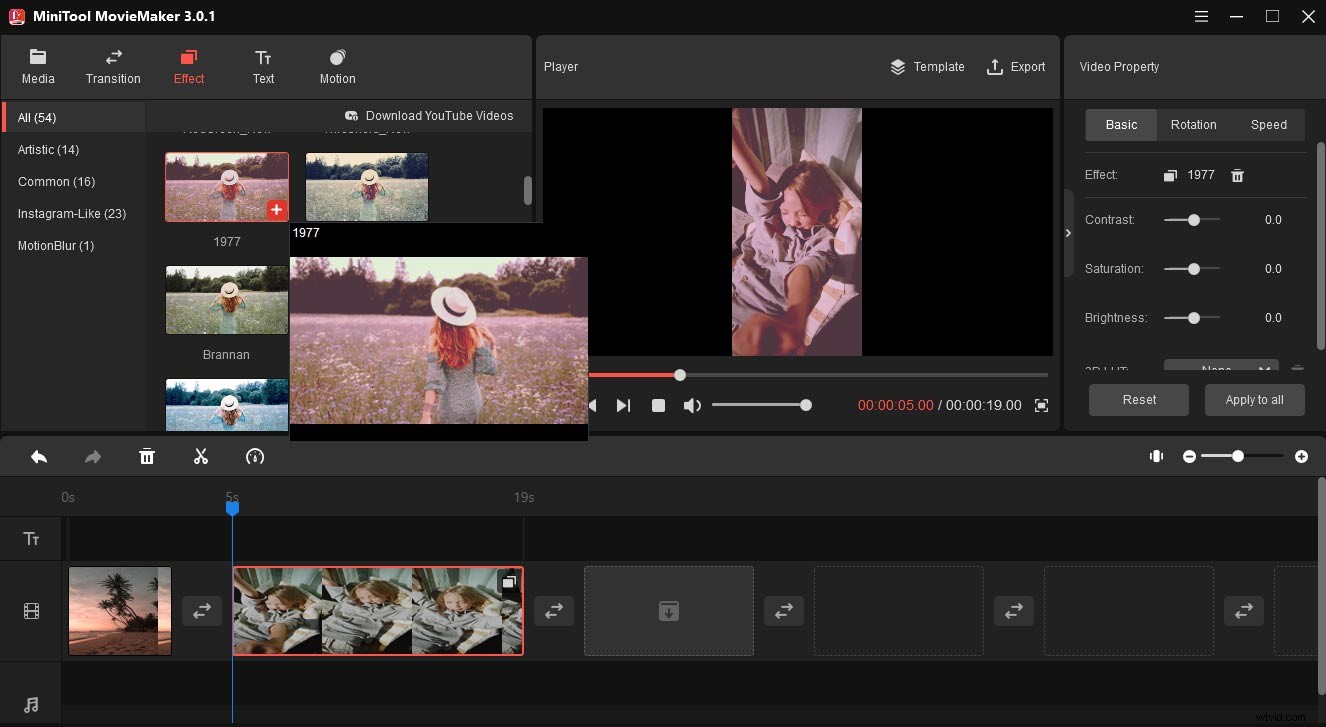
カラーグレーディングは、フィルムの色を変更および強化するプロセスです。これは、ムービーに映画のような外観を作成し、ビデオフッテージのトーンを設定するための効果的な方法です。一方、意図的なカラーシフトは、適切な場所で温かみのある色調と冷たい色調を使用することで、画像をより見やすくし、さまざまな感情を伝えることができます。
写真家が生の写真の色調を調整するのと同じように、ビデオの色相、彩度、輝度を調整して、目的の効果を得ることができ、ハリウッド映画の外観にさえ似せることができます。
覚えておく必要のあることの1つは、カラーグレーディングの鍵は、微妙で自然であり、それを過度にプレイしないことです。
6。シネマティックフォントを挿入する
カラーグレーディングと同様に、ビデオにシネマティックフォントを追加することも、シネマティックなタッチを作成するための良い方法です。選択するフォントスタイルは、ビデオのテーマや個人的な好みによって異なります。映画のキャプション、字幕を動画に挿入できます。
7。映画のような黒いバーを追加する
多くの有名な映画で見ることができるように、画面の上下に映画のようなバーまたは典型的な黒いバーがあります。ポストプロダクションでそれを達成することができます。ほとんどの映画のアスペクト比は16:9です。ビデオをより映画的にするために、後でビデオに黒いバーを追加して、アスペクト比を映画の比率に変更することができます。
8。映画音楽を活用する
映画のような音楽を追加することは、映画のようなビデオを作成するもう1つの重要な要素です。うまく適応した背景音楽は、効果的に雰囲気を表現し、キャラクターの感情的な反応を形作り、シーンにリズムを加え、観客をより没入させることができます。
ヒント:
背景音楽の種類は、動画コンテンツのスタイル、感情的なトーン、リズムと一致している必要があります。
最高のシネマティックビデオメーカーは何ですか?
MiniTool MovieMaker(Windows)

Windowsユーザーにとって、MiniToolMovieMakerは最高のシネマティックビデオ編集アプリケーションの1つです。これは、透かし、広告、バンドルのない無料の使いやすいビデオエディタです。シンプルでクリーン、そしてフレンドリーなユーザーインターフェースにより、編集経験がなくても、動画を簡単かつ迅速に編集できます。
写真、ビデオクリップ、音楽をインポートして、映画のようなビデオを作成できます。さまざまな基本および高度なビデオ編集機能を備えており、3D LUT効果、色補正、ビデオのオーディオをフェードインおよびフェードアウトする機能など、クリエイティブな柔軟性を提供します。
フッテージに映画のようなタッチを加えるために、ビデオに適用できる多くの魅力的なフィルター、トランジション、テキストテンプレート、モーションエフェクトが付属しています。また、ビデオの速度を変更したり、ビデオのコントラスト、明るさ、彩度を調整したりできます。前に述べたように、スローモーション、色の変更、フォント、音楽は、映画のようなビデオの作成に不可欠です。このアプリケーションでこれらすべての結果を正しく達成できます。
驚くべきことに、この無料のシネマティックビデオメーカーでは、ビデオの解像度とビデオ形式を変更することもできます。すべての編集が完了したら、ビデオファイルの形式を変更して、他のプラットフォームやメディアプレーヤーと互換性を持たせることができます。
MiniTool MovieMakerは、Windowsユーザー向けのすばらしい映画のようなビデオ編集ソフトウェアです。これを使用すると、編集の経験がなくても素晴らしいビデオを作成できます。クリックしてツイート
Adobe Premiere Pro(WindowsおよびmacOS)
基本的な編集スキルを習得し、プロのビデオ編集プログラムを使用して映画のようなビデオを編集したい場合、AdobePremiereProは無視できないオプションの選択肢です。これは、Adobe Systemsによって開発され、AdobeCreativeCloudライセンスプログラムの一部として公開されているタイムラインベースのビデオ編集プログラムです。
ビデオポストプロダクションの世界における真の業界標準として、高度な色補正、ビデオおよびオーディオフィルタの大規模なコレクション、大規模なトランジションと特殊効果、強力なビデオ安定化など、シネマティックビデオを作成するために必要なほぼすべてを提供します。 、およびビデオノイズの低減。
ビデオフォーマットのサポートに関しては、ビデオファイルのほぼすべてのフォーマットをインポートして再生できます。結果のシネマティックビデオを任意の形式、解像度、サイズ、またはビットレートでエクスポートできるため、ソーシャルメディア、ストリーミングサービス、およびBlu-rayを介した再生用にコンテンツを簡単に最適化できます。
ご覧のとおり、これらの専門的な機能により、ビデオ編集の初心者の場合は、急な学習曲線が必要になる場合があります。ビデオ編集スキルを磨きたいのであれば、ぜひ試してみる価値があります。
もちろん、最高の映画製作者を選ぶ際には、価格を考慮する必要があります。 7日間の無料トライアルを提供します。その後、月額サブスクリプションに31.49ドル、年間プラン(Creative Cloudサブスクリプションを含む)に239.88ドルを支払うことを選択できます。
また、試してみる必要のあるAdobe Premiereの上位6つの選択肢(無料および有料)にも興味があるかもしれません。
PowerDirector(Android / iOS)
また、モバイルデバイスで映画のようなビデオを作成することもできます。 PowerDirectorは、iOSデバイスとAndroidデバイスの両方で動作する最高のシネマティックビデオ編集アプリケーションの1つです。デスクトップバージョンのすべての機能を合理化されたモバイルインターフェイスに凝縮します。
高解像度およびマルチトラック編集をサポートし、ソーシャルメディアでビデオを目立たせるのに役立つプロフェッショナルなタッチをビデオに提供します。トリミング、スプライシング、回転、明るさ、色、彩度の制御などの基本的な編集機能とは別に、画像オーバーレイの画像を使用してビデオや画像のコラージュを作成することもできます。
ドラッグアンドドロップ機能を使用して、見事な効果とトランジションを適用できます。ビデオフッテージをより魅力的にするために、ビデオ作成で何百もの無料のテンプレート、エフェクト、フィルター、バックグラウンドミュージック、サウンドを楽しむことができます。
また、速度調整が簡単な早送りまたはスローモーションのビデオを作成できます。このアプリケーションでは、テキストやアニメーションのタイトルを数秒でビデオに追加することもできます。
高品質のシネマティックビデオ出力のために、HD1080p解像度の出力を提供します。プロバージョンにアップグレードすると、4Kで動画をエクスポートすることもできます。
InVideo(Webベース)
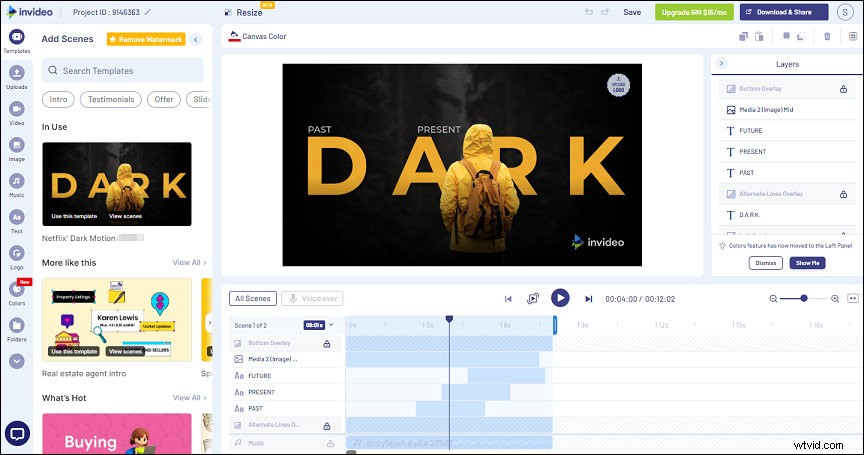
オンラインのシネマティックビデオメーカーでシネマティックビデオを作成したい場合は、InVideoを試すことができます。これは非常に直感的なビデオ作成プラットフォームであり、これまでビデオを編集したことがない場合でも、プロ品質の映画のようなビデオを数分で作成できます。
Adobe Premiere Proと比較すると、ユーザーエクスペリエンスが大幅に簡素化されていることがわかります。インターフェースは理解しやすく、ナビゲートしやすいです。完全にカスタマイズ可能なビデオテンプレートと、何百万ものロイヤリティフリーの画像とHDビデオストックが付属しています。
さらに、ステッカー、ベクターシェイプ、マスクなど、クリエイティブな視野を広げ、ビデオプロジェクトの外観を豊かにする、非常に優れた要素がたくさんあります。
それはあなたのために2つの価格オプションを提供します。無料版では、透かし入りの動画を作成できます。有料オプションは月額$30から始まり、さらに多くのオプションのロックを解除できます。
要約すると、この投稿は映画のようなビデオを作るための完全なガイドを提供します。シネマティックビデオについての簡単な紹介、シネマティックビデオの作成方法のヒント、および最高のシネマティックビデオメーカーのいくつかを紹介します。
この投稿が映画のようなビデオを作成するときに役立つことを願っています。この投稿について質問がある場合は、コメント欄でお知らせください。または、MiniTool MovieMakerの使用中に問題が発生した場合は、[email protected]からお問い合わせください。
